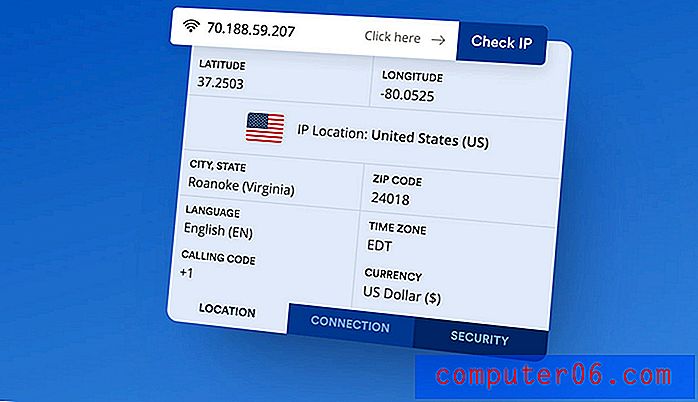Comment envoyer tous les messages texte sous forme de SMS sur l'iPhone 5
Vous rencontrez des problèmes avec iMessages allant sur plusieurs appareils? Ou partagez-vous un identifiant Apple avec quelqu'un et vous continuez à recevoir des messages les uns des autres? Un moyen facile de résoudre ce problème consiste à simplement désactiver iMessages sur votre iPhone 5. Cela forcera chaque message que vous créez à être envoyé sous forme de SMS, et vous recevrez des messages sous forme de SMS sur votre iPhone.
Bien que la flexibilité des iMessages puisse être excellente pour les personnes qui ont un identifiant Apple et l'utilisent sur plusieurs de leurs propres appareils Apple, cela peut certainement être problématique pour certaines personnes. Donc, si vous avez déterminé qu'iMessage ne fonctionne tout simplement pas pour la façon dont vous utilisez notre iPhone, notre guide ci-dessous vous montrera les modifications à apporter pour que tous vos messages texte soient envoyés sous forme de SMS.
Comment désactiver iMessage sur un iPhone 5 dans iOS 8
Les étapes de cet article ont été effectuées sur un iPhone 5, à l'aide du système d'exploitation iOS 8.
Lorsque vous aurez terminé les étapes de cet article, vous aurez désactivé iMessage sur votre iPhone 5. Cela signifie que tous vos messages seront envoyés par SMS. Vous pouvez en savoir plus sur la différence entre les messages bleus (iMessages) et les messages verts (SMS) dans cet article.
Étape 1: Ouvrez le menu Paramètres .

Étape 2: faites défiler vers le bas et sélectionnez l'option Messages .
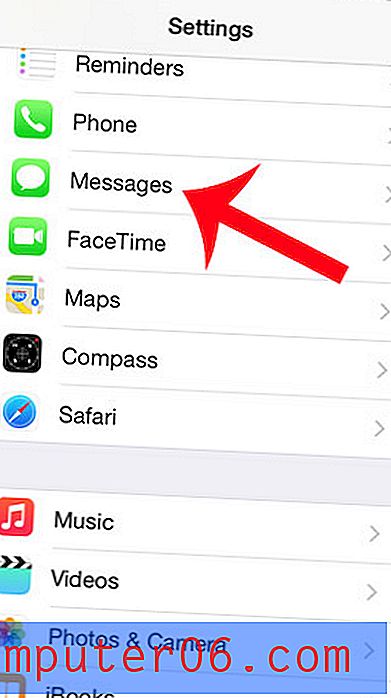
Étape 3: appuyez sur le bouton à droite d' iMessage pour le désactiver. Vous saurez qu'il est désactivé lorsqu'il n'y a pas d'ombre verte autour du bouton. Par exemple, iMessage est désactivé dans l'image ci-dessous.
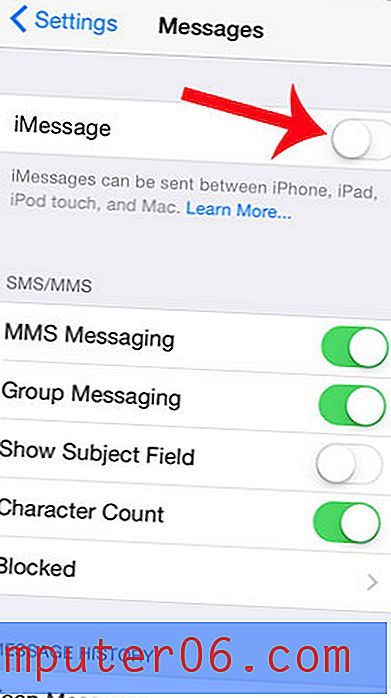
Souhaitez-vous empêcher les autres de voir que vous avez lu leurs iMessages? Lisez ici et découvrez comment désactiver les confirmations de lecture sur votre iPhone 5.